さて、今回はWindows版のAnacondaのインストール方法をシェアしますね~
このインスト―ルは2021年2月時点のもの。
時期によっては画面のレイアウトってか内容が変わっていたり~
バージョンがアップされたりして~
画面の移り変わりとかも違ってくることもあるのでね~
もし、違うようでしたら~
この内容を参考にしながら~
勘で行ってください。。。。( *´艸`)マジ???
Anacondaのインストール方法です~
ここでご注意を~
このAnacondaをインストールするとPythonは入っているので~
Pythonをインストールする必要が無いんですね~
だから今までのインストールを行っていなくってもPythonは使える様になるって事をお伝えしておきます~
それではやっていきま~す。。。
Anacondaのインストールを行う為にページを開きます。
以下のURLからAnacondaをインストールする為のページを開けます。
まづはページを開いてくださいね。

Anacondaのインストール画面の中央からパッケージをダウンロードします。
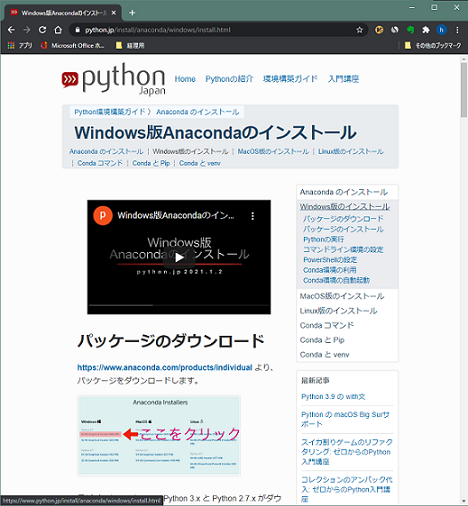 |
画面の中央辺りに「パッケージのダウンロード」ってのが見えますかね?
そこの下にURLが書いてあるのでそこをクリックして先に進めます。
そうすると下の様な画面が現れてきます。
下の画面は既に少し下の方にスクロールして動かしてますが。。。
(落ち着きがない。。。(;^ω^))
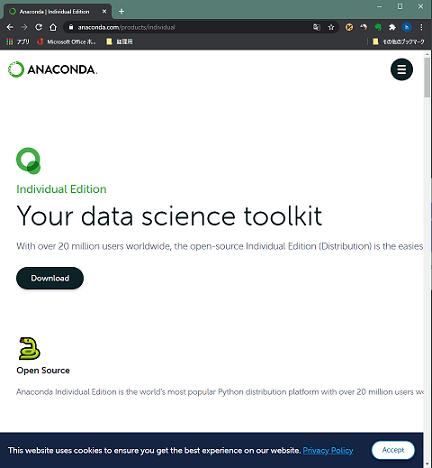 |
そしてDownloadをクリックしますと~
今度は下の様な画面が現れてきますよ~!!!
 |
私はWindows10のパソコンを使っているのでWindows版の64ビットのものをダウンロードします。
そちらを選んでクリックすると~
 |
WORD等でもお馴染みの保存の画面が出てきますから~
自分の分り易い所に保存しておきましょ~!!!
私はいつもの「ダウンロードフォルダー」に入れます。。。
Anacondaのインストーラーを起動します。
私はブラウザーにGoogle chromeを使っています。
なのでダウンロードが終わればブラウザー上から実行が出来ます。
この実行ってのがインストーラーを起動するって事です~
(初心者さんが言葉で引っ掛からないように
一応書きました~ってか自分が初心者。。。)
または、「ダウンロードフォルダー」を開いて、
EXEファイル(ダウンロードして出来上がった保存ファイルです。)
をダブルクリックしても実行が出来ます。
実行初期の画面はハードコピーがどこかに行ってしまったので省略です。”(-“”-)”
皆さんはそのままNextボタンをクリックして先に進めてくださいね。
 |
そうすると~なんか英語で書いたもんが出てきますが~
I Agreeをクリックして下さい。
これは使用承諾らしいのでね怖い事は書いて無いようです。
(読める方は読んでおいてくださいまし。。。)
 |
最初は「All User(requires admin privileges)」にチェックが入っているかもしれませんが、
これは「Just Me(recommended)」に変えてください。
そしてNextボタンをクリック。
 |
次にはAnacondaをインストールするホルダーを選んでおきます。
私はD:ドライブの中に入れました。
そしてNextボタンをクリックします。
 |
上の画面が出ましたでしょうか?
レ点が下の項目に付いていた時==>自分のパソコンにpythonが既にインストールされている時には外してください。
私は外しました。
 |
それから上の項目なんですけども~
最初は何も分からないので~動かない事があると面倒なのでレ点を入れておきます。
どうでしょうか?
私は画面が真っかっかになりましたわ。。。
そうしたらInstallキーをクリックです。
 |
コンピュータがインストール作業を行っていきますね~
上の緑のバーが全部埋まって~
バーの上に「Completed」が出たらインストールは完了になります~(下の図)
 |
はい、これで無事にインストールは完了しました。
インストールが完了したらNextキーをクリックします。
 |
はい、この(↑)画面になったらNextボタンをクリックしてください。
 |
画面が変わってレ点が付いた画面が出てきます。
このレ点は付けたままにしておくと~
後でメールアドレス入れろの画面が出たりして~
面倒なので今回は全て外しました。
英語が堪能な方は付けておくと便利な事もあるのかもしれません。
老人には分りません。。。(;^ω^)
 |
それではレ点を全て外しました。
そしてFinishキーをクリック。
これでAnacondaのインストールとセットアップが完了した事になりますね。
お疲れさまでした。。。
Anacondaの動かし方はどうやるのか?
キーボードのWindowsキーを押してAnaconda Navigatorをクリックします。
そうすると~
Anaconda Navigatorが開きます。
中にはいろんなツール類がありますよ。
最初は何が何だか分からないと思いますのでね。
スグに使いたい方はインターネットでググると早く分かると思います。
ちなみに「Jupyter Notebook」ってのはよく使われるそうなんですね~
なんか便利なんだとか~
私はまだ、よく分りません~
ひとまづ、Anacondaのインストールとセットアップが出来たという事で~
今回はこの辺で~
ここまで読んで頂きまして誠に有難うございました。
嬉しい楽しいついてます。
感謝
泉水善光
↓↓↓↓↓↓ ちなみに下の本のPythonプログラミング逆引き大全って本には
Anacondaの使い方も非常に分り易く且つ簡潔に書いてありましたよ~
老人にも分かったからね~初心者の方にもおすすめの本です~ ↓↓↓↓↓↓
